电脑故障维修:光驱小毛病多,自己也可轻松处理
- 格式:doc
- 大小:26.00 KB
- 文档页数:5

巧除光驱故障两例1、一台ASUS(华硕)40X光驱,使用时间一年。
故障现象:出碟、进碟时噪音很大,且伴有机械摩擦的杂音,进出碟速度不稳定,有时进出碟电机会空转,导致舱门无法弹出。
故障分析:此故障在于”噪音”和”电机侍服机械部分”,噪音可能是由于光盘旋转不稳定或者是机械摩擦所至,电机侍服机械部分最有可能出毛病的就是传动齿轮和橡皮胶带,一般电机和电路出毛病的可能很小。
故障排除:首先在通电的情况下,打开光驱的舱门,取下光驱打开盖板,取下光盘托架,经仔细检查发现控制进出碟的传动橡皮轮已变形老化且还有裂纹,加之橡皮轮和电机齿轮上有很多灰尘,更换橡皮轮并清洁灰尘后进出碟电机空转现象消失,弹出、进碟时噪音仍很大,仍有机械摩擦的杂音,于是再次打开光驱,终于找到问题所在,原来是光驱托盘左侧的齿槽(如图1)进出轨道有轻微的磨损,原本少得可怜的润滑油已被灰尘”吞噬”,由于家中没有润滑油,于是找来”金霉素”眼膏,其油脂含量高,性质稳定,不宜变质或发生化学反应,作”润滑剂”决不亚于真正的润滑油,将其均匀的涂抹在进出轨道上,安装复原,故障排除。
2、PHILIPS32X光驱一台,使用一年半。
故障现象:光盘进入后旋转时,颤抖很明显,且嗡嗡作响,读盘不稳定。
故障分析:这类现象有两(电脑没声音)个可能一是光盘质量差、片基薄、光碟厚薄不均(如一些盗版光盘)所至;二是由于光驱的压碟转动机制的松动造成。
故障排除:如是第一种情况不用说你也知道怎么做,这台PHILIPS32X光驱经检查是属第二种情况,首先打开盖板,取下压碟机制的上压转动片,由于上压碟转轮是塑料的且有少许的磨损,加之光碟也是塑料的,故而上下压碟时碟片夹不稳,在高速旋转时会发生的抖动。
解决方法可找来一块麂皮或薄的绒布将其剪成小圆环,大小与上压碟轮一至,在用万能胶将其与压碟轮粘在一起即可(注意:垫布的厚度不能过厚,约1mm左右为合适),安装复原后测试,光碟旋转十分稳定,嗡嗡声消失,故障排除。

电脑光驱常见故障及处理方法1.光驱不能读盘并有“嚓嚓”声光驱不能读取碟片信息,并在每一次读盘前能听到“嚓嚓”的摩擦声,然后是指示灯熄灭。
出现光驱不能读取信息的原因有可能是光头有问题。
当读取时有机械声音,说明有可能是由机械故障引起,首先清洗光头。
在清洗光头后光驱仍然不能读盘,则检验是否因光头老化造成的。
把光头的功率调大一点,装好光驱后试机,若故障依旧,再查看是否是压力不够导致碟片在高速运行时产生了打滑现象,从而影响光头正常读取信息。
若是如此,则只需将取下的弹力钢片的弯度加大,增加压在磁力片的弹力即可解决。
2.光驱读盘时嗡嗡作响一台光驱在光盘进入后旋转时颤抖很明显,且嗡嗡作响,读盘不稳定。
发生这种现象可能是光盘质量差、片基薄、光碟厚薄不均所至,或者是由于光驱的压碟转动机制松动造成的。
如果是第一种情况,可在光盘背面贴一层胶布。
如果是第二种情况,首先打开盖板,取下压碟机制的上压转动片,由于上压碟转轮是塑料的且有少许的磨损,加之光碟也是塑料的,所以上下压碟时碟片夹不稳,在高速旋转时会发生抖动。
解决方法是找来一块麂皮或薄的绒布将其剪成小圆环,大小与上压碟轮一致,再用万能胶将其与压碟轮粘在一起即可。
3.光驱模式设置错导致不工作Windows 98系统的兼容机、AMI-BIOS,光驱与硬盘接在IDE口的同一数据线上,使用正常。
当把光驱接在IDE口的另一根数据线上时光驱无法使用。
检查此光驱的连线、跳线、驱动程序、系统设置及资源,无任何问题存在。
重新启动进入CMOS设置,选择“Standard cmos setup”项,把“Pripio”项设为“Mode 4”,再将“Sec pio”项设为缺省值“Auto”后一切恢复正常。
4.光驱自动退盘一台光驱不能读盘,无论放进新盘旧盘“吱吱”旋转几下后,就自动将盘退出。
初步怀疑可能是光驱内部组件损坏所致。
拆开光驱外盖,再拆下盖着机芯的铁皮,露出光头组件,见该光头组件很新,而且并没有明显的损坏印迹,便接上电源空载观察,光头正常循迹检索,表明光头或光驱电路部分应该没太大问题;放入一张光碟重新开机试验,同样旋转几下后便停住退盘,好像似有异物卡住,仔细观察见光驱内部组件压盘部位有一小团丝状物卡入其中,造成光盘在旋转时受阻停转,将其取出后故障消除。

自己解决光驱小毛病说实在的,随着计算机产品的高集成化,再加上各生产厂商零部件的不可互换性,其可修理性很低。
像光驱的集成块和激光头,电机,柔性电缆损坏,硬盘的集成电路,磁臂,主板的CPU插座等,损坏后修复的可能性很低,除非碰着一样的型号的,可以拼成一台好的用。
不过一般的小毛病仍是可以修理的。
下面就说一说光驱几种常见的小故障的维修。
1.仓盒能够正常的进出,但光盘放进后没有任何动作。
光盘放进后的动作有:光头寻道的上下动作,光盘伺服电机转动的声音。
这里的没有任何动作就时没有上述两种动作的一点声音。
若是属于上述情况一般是光驱的12V电压正常,可是5V电压没有加上。
属于这种情况的话,在肯定是光驱问题的话,一般是电源接口处的保险电阻损坏。
保险电阻的形状如图<>所示,和有的和普通电阻类似,颜色为绿色,有的和整流二极管相信,直不过整体为黑色。
对于这种故障,可以直接用导线把损坏的保险电阻短接即可。
造成这种故障的原因是:①开机刹时电压不稳②主机开关电源稳压性能不好,电压偏高。
③带电拔插光驱的电源插头。
2.加电后,光驱没有任何反映。
光驱插入电源后,既不出盒,工作指示灯也不亮,里面也没有任何动作。
这各故障1类似,为12V 电压加不上。
3.光驱出仓不易或不出仓。
①出仓皮带老化这种故障常见利用一年以上的光驱,因为皮带老化,自身形变太长,造成传动力量不够,不能顺利完成出仓动作。
可到电子市场购买录音机的皮带,略小3-5mm换上就行。
②其他异物卡在托盘的齿缝里,造成托盘无法正常出仓。
这种情况一般见于52X的光驱,因为光驱运行速度高,若是光盘的质量不好或表面贴有不干胶标签,这时便容易炸盘。
有的光驱炸盘后没有造成大的损坏,光驱还可以正常利用,可是因为内部的光盘颗粒没有清除干净,有的小颗粒正好附在托盘的齿缝里的润滑硅脂里,就造成不能出盒到位。
解决方式是取下托盘,仔细把附在齿缝里的光盘小颗粒掏出就行。
4.光驱能够出仓,可是出来后马上又归去。

电脑光驱故障排除方法随着科技的发展,电脑已经成为我们日常生活中不可或缺的一部分。
然而,使用电脑时经常会遇到各种问题,其中之一就是光驱故障。
当我们需要读取或写入光盘时,如果光驱出现故障,将会给我们的工作和娱乐带来很大的困扰。
本文将介绍一些常见的电脑光驱故障排除方法,帮助读者解决这一问题。
首先,我们需要确定故障的具体原因。
光驱故障可能是由多种原因引起的,例如软件问题、硬件问题或者光盘本身的问题。
因此,在进行任何修复之前,我们需要先诊断故障的根源。
一种常见的光驱故障是无法读取光盘。
当我们插入光盘后,光驱可能无法识别光盘,或者无法读取光盘中的内容。
这时,我们可以尝试以下几种方法进行排除。
首先,我们可以检查光驱的连接和电源是否正常。
确保光驱的数据线和电源线都连接牢固,并且没有松动。
如果有松动或损坏的情况,可以更换数据线或电源线。
其次,我们可以尝试清洁光驱的镜片。
光驱的镜片容易受到灰尘和污垢的影响,导致读取错误。
使用专业的光驱清洁盘,按照说明进行清洁操作。
如果没有清洁盘,也可以使用棉签蘸取少量酒精轻轻擦拭镜片。
如果以上方法都没有解决问题,那么可能是光驱驱动程序出现了故障。
我们可以尝试更新或重新安装光驱的驱动程序。
首先,我们可以在设备管理器中找到光驱,右键点击选择“更新驱动程序”。
如果更新驱动程序没有解决问题,我们可以卸载光驱的驱动程序,然后重新启动电脑,让系统自动重新安装驱动程序。
除了无法读取光盘的问题,光驱还可能出现无法写入光盘的故障。
当我们尝试将文件写入光盘时,可能会遇到写入错误或者写入速度过慢的情况。
这时,我们可以尝试以下几种方法进行排除。
首先,我们可以检查光盘的品质。
有些低质量的光盘可能无法正常写入,或者写入后容易出现读取错误。
尝试使用不同品牌或质量更好的光盘进行写入操作。
其次,我们可以调整光驱的写入速度。
有时候,将写入速度调整为较低的数值可以解决写入错误或速度过慢的问题。
在写入光盘时,可以在相关软件中找到写入速度选项,将速度调整为较低的数值。
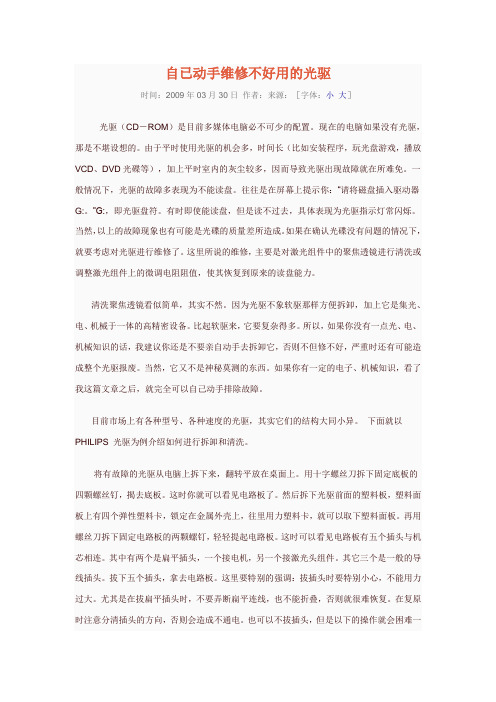
自已动手维修不好用的光驱时间:2009年03月30日作者:来源:[字体:小大]光驱(CD-ROM)是目前多媒体电脑必不可少的配置。
现在的电脑如果没有光驱,那是不堪设想的。
由于平时使用光驱的机会多,时间长(比如安装程序,玩光盘游戏,播放VCD、DVD光碟等),加上平时室内的灰尘较多,因而导致光驱出现故障就在所难免。
一般情况下,光驱的故障多表现为不能读盘。
往往是在屏幕上提示你:“请将磁盘插入驱动器G:。
”G:,即光驱盘符。
有时即使能读盘,但是读不过去,具体表现为光驱指示灯常闪烁。
当然,以上的故障现象也有可能是光碟的质量差所造成。
如果在确认光碟没有问题的情况下,就要考虑对光驱进行维修了。
这里所说的维修,主要是对激光组件中的聚焦透镜进行清洗或调整激光组件上的微调电阻阻值,使其恢复到原来的读盘能力。
清洗聚焦透镜看似简单,其实不然。
因为光驱不象软驱那样方便拆卸,加上它是集光、电、机械于一体的高精密设备。
比起软驱来,它要复杂得多。
所以,如果你没有一点光、电、机械知识的话,我建议你还是不要亲自动手去拆卸它,否则不但修不好,严重时还有可能造成整个光驱报废。
当然,它又不是神秘莫测的东西。
如果你有一定的电子、机械知识,看了我这篇文章之后,就完全可以自己动手排除故障。
目前市场上有各种型号、各种速度的光驱,其实它们的结构大同小异。
下面就以PHILIPS 光驱为例介绍如何进行拆卸和清洗。
将有故障的光驱从电脑上拆下来,翻转平放在桌面上。
用十字螺丝刀拆下固定底板的四颗螺丝钉,揭去底板。
这时你就可以看见电路板了。
然后拆下光驱前面的塑料板,塑料面板上有四个弹性塑料卡,锁定在金属外壳上,往里用力塑料卡,就可以取下塑料面板。
再用螺丝刀拆下固定电路板的两颗螺钉,轻轻提起电路板。
这时可以看见电路板有五个插头与机芯相连。
其中有两个是扁平插头,一个接电机,另一个接激光头组件。
其它三个是一般的导线插头。
拔下五个插头,拿去电路板。
这里要特别的强调:拔插头时要特别小心,不能用力过大。

电脑维修技术中的光驱故障解决方法电脑是我们生活中不可或缺的工具,而光驱则是电脑重要的部件之一,用于读取和写入光盘。
然而,由于使用频繁和其他原因,光驱在使用过程中可能会出现故障。
本文将介绍几种光驱故障的解决方法,帮助读者更好地应对光驱故障。
一、无法读取光盘1. 清洁光盘:某些光驱故障是由于光盘表面的灰尘或污垢导致的。
首先,仔细检查光盘表面是否有污垢,然后用柔软的布轻轻擦拭光盘。
2. 更换光驱数据线:有时候,光驱无法正确读取光盘是由于数据线连接不良。
可以尝试更换数据线,确保连接稳固可靠。
3. 更新或重新安装驱动程序:驱动程序是光驱正常工作的关键。
打开设备管理器,找到光驱并选择更新或重新安装光驱驱动程序。
4. 检查光驱是否正常工作:有时候光驱本身存在硬件故障,需要更换新的光驱。
可以尝试将光驱连接到另一台电脑上,以确定光驱是否完好。
二、光盘无法弹出1. 使用弹针:光驱里面可能会有卡住的光盘,导致无法弹出。
可以找一根细而坚固的针,将一端弯曲成90度,然后小心地将弯曲的一端插入光驱的小孔中,这样就能手动弹出光盘。
2. 检查光驱电源:有时候光驱的电源连接不正常,也会导致无法弹出光盘。
确保光驱的电源线连接正确并固定牢靠。
3. 重启电脑:有时候光驱故障是由于软件冲突或系统错误导致的。
可以尝试重启电脑,重新初始化光驱。
三、光驱噪音过大1. 清洁光驱:光驱内部的灰尘或污垢可能会导致噪音增加。
可以用小刷子或压缩空气清洁光驱内部,确保不会损坏光驱各部件。
2. 更换光驱:如果光驱噪音仍然很大,可能是由于硬件故障引起的。
这种情况下,建议更换新的光驱以解决问题。
综上所述,光驱是电脑中的重要组成部分,而光驱故障可能会给我们的日常使用带来不便。
本文提供了几种常见的光驱故障解决方法,希望能够帮助读者更好地应对光驱故障,并确保光驱正常工作。
同时,为了延长光驱的寿命,在使用过程中应当注意保持良好的使用习惯,避免不当使用和外力撞击。
如何解决计算机的光驱问题计算机的光驱是我们平时使用较为频繁的硬件设备之一。
然而,有时我们会遇到一些光驱问题,比如无法读取光盘、无法识别光驱等等。
这些问题给我们的使用带来了困扰,那么如何解决计算机的光驱问题呢?本文将介绍几种常见的解决方法,帮助您顺利解决光驱问题。
1. 检查硬件连接首先,我们需要检查光驱与主机的硬件连接是否正常。
确保光驱的数据线正确连接到主板上的相应接口,并且电源线稳定插入光驱。
有时候,松动或不稳定的硬件连接会导致光驱无法正常工作。
2. 检查设备管理器接下来,我们可以通过设备管理器来检查光驱是否正常被识别。
在Windows系统中,通过以下步骤打开设备管理器:- 右键点击“我的电脑”或“此电脑”,选择“管理”;- 在左侧导航栏中选择“设备管理器”。
在设备管理器中,找到“DVD/CD-ROM驱动器”选项,并展开该选项。
如果出现感叹号或问号的标志,说明光驱存在问题。
双击该选项,选择“驱动器”选项卡,尝试更新驱动程序,或者卸载驱动并重新安装。
3. 检查光盘驱动器的兼容性有时,当我们插入某些光盘时,计算机无法读取或识别光驱。
可能是因为光盘与光驱的兼容性存在问题。
您可以尝试更换其他光盘,看是否能够正常读取。
如仍然存在问题,则需要检查光驱的兼容性。
在购买光盘前,了解光驱的型号和光盘的兼容性要求,并确保它们相互匹配。
4. 清理光驱光驱中可能会积累灰尘或污垢,影响其读取能力。
您可以使用专业的光驱清洁盘,按照清洁盘的使用说明进行操作,清理光驱中的灰尘污垢。
这样可以提高光驱的读取效果并解决一些读取问题。
5. 检查光驱的工作状态如果以上方法都无法解决光驱问题,您可以尝试检查光驱的工作状态。
在Windows系统中,通过以下步骤打开“计算机管理”:- 右键点击“我的电脑”或“此电脑”,选择“管理”;- 在左侧导航栏中选择“存储”→“磁盘管理”。
在磁盘管理中,找到对应的光驱,确认其状态是否正常。
如果显示“无磁盘”,则可能是光驱硬件故障。
何必再麻烦别人光驱常见故障自己动手解决如今,PC电脑已不再简单的办公计算的工具,而成为个人家庭影音游戏娱乐中心系统,同时光驱也成为必不可少的配件产品之一。
做为电脑中寿命最短、损耗最大的光驱,出现机械故障和光头老化后往往都不能再继续使用,需要更换新的产品。
但笔者了解的情况是,很多用户的光驱并不是因为到了光驱的使用寿命后出现的无法正常使用的问题,而是以许多用户非法操作导致各种软件故障居多,还有一部分是光驱使用过程中不注意维护保养,导致线缆松动或是灰尘过多而引起的各种不读盘等故障,今天笔者将光驱经常出现的故障进行了简单的总结,大家在使用过程中如果遇到以下类似的情况,可以按照笔者的方法去处理,基本上能够使你的光驱起死回生,多为你服务一段时间。
一、正常使用中的光驱没有了故障表现:一台2002年组装的老台式机,使用几年一直比较正常,半年前更换了一台DVD-ROM光驱,使用到现在一直没有出现任何的问题。
一次开机后,发现光驱的图标没有了。
检查到“硬盘控制器”里(电脑自动关机)的两(电脑没声音)个记录前有黄色的感叹号。
打开“控制面板”、“系统”、“设备管理器”、“硬盘控制器”,见“Primary IDE controller (dual fifo)”,“Secondary IDE controller(dual fifo)”两(电脑没声音)者前带问号,说明此设备有问题,但不知是怎么引起的,也不知道如何去解决。
在这之前,曾经安装过几个小的软件。
注:电脑使用的操作系统是Windows 98。
故障解决:这种故障很有可能是由一种CMOS destroyer -B引导区病毒所造成的,它影响电脑速度,破坏或重新写引导区,破坏或覆盖文件,所以才导致找不到光驱。
请先启动KV300杀毒软盘,执行KV300检查/清除病毒。
若上面的方法行不通,请一个个地卸载刚刚安装的软件,直到发现了破坏光驱驱动的应用软件。
我见过CMOS病毒传染系统使“硬盘控制器”中有黄色的符号,杀毒后找回了光驱。
光驱故障处理光驱故障是使用计算机过程中常见的问题之一,当光驱无法正常工作时,可能导致无法读取或写入光盘的情况,给我们的工作和娱乐带来困扰。
在本文中,将介绍一些常见的光驱故障及其解决方法,帮助读者快速诊断和处理这些问题。
一、光驱无法读取光盘当光驱无法读取光盘时,首先应该检查光盘是否存在损坏或脏污。
将光盘取出,用干净柔软的布轻轻擦拭光盘表面,确保没有灰尘或指纹。
然后重新放入光驱,看是否能够读取光盘。
如果仍然无法读取光盘,可能是光驱本身出现了问题。
这时可以尝试以下解决方法:1. 检查光驱连接:确保光驱与主机连接正常,没有松动或接触不良。
检查SATA或IDE线缆是否牢固连接。
2. 更新驱动程序:访问计算机制造商的网站,下载最新的光驱驱动程序。
安装并重启计算机后,再次尝试读取光盘看是否恢复正常。
3. 检查设备管理器:打开设备管理器,检查光驱的状态是否正常。
如果显示有黄色感叹号或问号标记,则可能是光驱驱动程序出现了问题,需要重新安装驱动程序。
4. 清洁光驱镜头:使用光驱清洁盘,按照清洁盘说明进行操作,清洁光驱镜头。
镜头的脏污可能导致光驱无法读取光盘。
二、光盘无法正常写入当光驱无法正常写入光盘时,可能是以下问题导致的:1. 光盘写入速度过高:如果将写入速度设置得过高,光驱可能无法正常写入光盘。
在写入光盘前,确保将写入速度设置在合适范围内,一般选择较低的速度可以提高写入的成功率。
2. 光盘质量不佳:有些低质量的光盘可能无法被光驱正常写入。
尝试使用其他品牌或质量更好的光盘进行写入。
3. 重新格式化光盘:如果光盘已经被格式化过多次,可能导致光驱无法正常写入。
尝试重新格式化光盘后再次进行写入操作。
4. 替换光驱:如果以上方法都无法解决问题,可能是光驱本身出现故障。
考虑将光驱更换为新的光驱,确保能够正常写入光盘。
三、其他常见问题及解决方法1. 光驱无法打开:首先检查电源是否连接正常,然后尝试按下光驱前面板上的开关按钮,看是否能够打开光驱。
电脑光驱故障排除方法作为现代社会的重要工具,电脑已经成为人们生活中不可或缺的一部分。
然而,在使用电脑的过程中,很多人都会遇到各种各样的故障。
其中,电脑光驱的故障是常见且令人烦恼的问题之一。
今天我就来为大家介绍一些电脑光驱故障的排除方法,希望能够帮助到有类似问题的朋友们。
一、检查光盘是否受损当我们遇到光驱不能读取或者读取速度缓慢的问题时,首先要检查的是光盘本身。
有时候,光盘表面的划痕或者污渍会影响光驱的正常读取。
所以,我们可以先将光盘清洁干净,如果仍然无法读取,可以尝试使用其他光盘进行测试,确认是否是光盘本身的问题。
二、检查光驱连接线有时候,光驱故障的原因可能就是连接线松动或者损坏。
我们可以先检查一下光驱连接线插头是否牢固,如果不牢固,可以重新插拔一次。
如果仍然不能解决问题,需要更换连接线。
三、更新或者重装光驱驱动程序电脑的硬件驱动程序在使用一段时间后,可能会出现不兼容或者损坏的情况,导致光驱无法正常工作。
这时,我们可以尝试更新或者重装光驱驱动程序。
首先,可以通过设备管理器找到光驱的设备信息,然后在官方网站上下载最新的驱动程序进行安装。
如果仍然没有解决问题,可以尝试卸载原有的驱动程序,并重新安装。
四、检查光驱是否被禁用在一些情况下,我们可能会不小心将光驱禁用了。
解决这个问题非常简单,只需要打开设备管理器,找到光驱设备,然后右键点击,选择“启用”即可。
五、清洁光驱长时间使用电脑,光驱内部可能会积累灰尘或者污垢,这会导致光驱读取速度变慢或者无法正常读取光盘。
我们可以使用专门的光驱清洁盘进行清洁,也可以找到光驱的开口,用软毛刷轻轻刷一下,去除内部的灰尘。
但是要注意,清洁光驱时一定要关机,并且选择一个干净、干燥的环境进行操作。
通过以上几种方法,相信大部分电脑光驱故障可以得到解决。
当然,以上方法仅供参考,具体情况还需要根据实际情况进行调试和解决。
最后,我希望这篇文章能够给大家带来帮助,也希望大家在遇到电脑光驱故障时能够及时解决,保持良好的使用体验。
光驱小毛病多,自己也可轻松处理
说实在的,随着计算机产品的高集成化,再加上各生产厂商零部件的不可互换性,其可修理性很低。
像光驱的集成块和激光头,电机,柔性电缆损坏,硬盘的集成电路,磁臂,主板的CPU插座等,损坏后修复的可能性很低,除非碰到一样的型号的,可以拼成一台好的用。
不过一般的小毛病还是可以修理的。
下面就说一说光驱几种常见的小故障的维修。
1.仓盒能够正常的进出,但光盘放进后没有任何动作。
光盘放进后的动作有:光头寻道的上下动作,光盘伺服电机转动的声音。
这里(电脑自动关机)的没有任何动作就时没有上述两(电脑没声音)种动作的一点声音。
如果属于上述情况一般是光驱的12V电压正常,但是5V电压没有加上。
属于这种情况的话,在确定是光驱问题的话,一般是电源接口处的保险电阻损坏。
保险电阻的形状如图<>所示,和有的和普通电阻类似,颜色为绿色,有的和整流二极管相信,直不过整体为黑色。
其上有如下标注:
对于这类故障,可以直接用导线把损坏的保险电阻短接即可。
造成这类故障的原因是:
① 开机瞬间电压不稳
② 主机开关电源稳压性能不好,电压偏高。
③ 带电拔插光驱的电源插头。
2.加电后,光驱没有任何反应。
光驱插入电源后,既不出盒,工作指示灯也不亮,里(电脑自动关机)面也没有任何动作。
这各故障1类似,为12V电压加不上。
3.光驱出仓不易或不出仓。
① 出仓皮带老化
这种故障常见使用一年以上的光驱,因为皮带老化,自身形变过长,造成传动力量不够,不能顺利完成出仓动作。
可到电子市场购买录音机的皮带,略小3-5mm换上就行。
② 其他异物卡在托盘的齿缝里(电脑自动关机),造成托盘无法正常出仓。
这种情况一般见于52X的光驱,因为光驱运行速度高,如果光盘的质量不好或表面贴有不干胶标签,这时便容易炸盘。
有的光驱炸盘后没有造成大的损坏,光驱还可以正常使用,但是因为内部的光盘颗粒没有清除干净,有的小颗粒正好附在托盘的齿缝里(电脑自动关机)的润滑硅脂里(电脑自动关机),就造成不能出盒到位。
解决方法是取下托盘,仔细把附在齿缝里(电脑自动关机)的光盘小颗粒取出就行。
4.光驱能够出仓,但是出来后马上又回去。
一般这种情况是光驱的出仓到位判断开关时间过长
表面氧化,造成开关接触不良,使机器误认为出仓不顺,在延时一段时间后又进仓。
这种情况一般常见于Philips机芯。
解决办法是用水沙纸轻轻打磨开关的簧片即可。
5.光驱读盘性能差。
① 清洗光头
大家都知道清冼光头不能用酒精,其实我用过多次来清洗我在1997所购习的8X光驱,到现在还能够用来放CD。
因为光驱正常使用的话,光驱的寿命为2-3年,我们也清洗不了几次。
用棉签蘸酒精清洗光头没问题的。
重要的动作要轻,不要出现其他意外就行。
臂如:连接光头的柔性电缆折断。
我们在拔插柔性电缆时,一定要松开固定夹,然后再拉出电缆。
在装回时,也一定要先按原位置把柔性电缆轻轻插入,再把固定夹推回原位置就行了。
千万不要在不松开固定夹的情况下硬拉出柔性电缆,在装回时更容易把柔性电缆折断。
6.光驱的光头有寻道动作,但是光盘不转或有转的动作,但是转不起来。
光驱的工作原理:当光盘进仓后,伺服电机上方的光盘固定装把光盘固定后,光头动作,开始寻找是否有光盘存在。
如果检测到有光盘时,伺服电机开始旋转,这时光头读
取光盘最里(电脑自动关机)面的位置的信息(类似硬盘的主引导区),通过此位置的内容来判别光盘是CD,VCD,DVD,CD-I等光盘类型。
如果是DVD光驱的话,要用两(电脑没声音)种不同的激光束来读取光盘,这就是为什么DVD光驱认盘时间长的原因。
上述的故障是光盘伺服电机的相关电路有故障。
可能时伺服电机内部损坏(找同类型的旧光驱的电机更换),驱动集成块损坏(出现这种情况时有时会出现光驱一找到盘只要光驱一转电脑主机就启动,这也是驱动IC
损坏所致。
),也可能时柔性电缆某根断线。
7.光驱能够读盘或放VCD,但是只能放十来分钟。
这种情况一般是在拆卸光驱和清洗光头时,动作不正确或有失误,造成光头的柔性电缆有不可见的折断现象。
当光头移动到一定位置时,电缆部分断开,信号传输中断,这时机器判定有故障后自动复位所致。
注意事项:
1.不要带电拔插光驱,即使没有连接数据线。
最好使用有单独开关的电源为光驱供电。
2.拆卸机械部分和电路板之间的柔性电缆时,一定要松开固定夹,不要硬拉硬插。
3.在修理完毕后,注意不要把IC芯片上面的皮垫丢弃。
以免光驱在长时间工作中因为散热不良而损坏驱动IC。
使用心得:
1.如果条件允许,光驱最好竖直放置,因为此时光头上不会有灰尘覆盖,光驱的使用寿命会更长一些。
2.在用电脑放置VCD,DVD时,如果硬盘允许最好把电影文件拷到硬盘上再放。
因为我们拷贝一部VCD光驱只需要工作4-5分钟,而使用软件放VCD时,光驱在整个播放电影期间都在工作。
还有用硬盘播放VCD时会少有马赛可现象。
长时间使用可以节省光驱的寿命。
3.光盘如果不能正常出盒时,我们可用伸展开的曲别针插入光盘应急孔,轻轻往里(电脑自动关机)捅,手动使光盘出盒。
4.不要使用质量太差的光盘,以免出现炸盘情况。
作者:TANK
光驱小毛病多,自己也可轻松处理。